Windows11屏保怎么设置 win11设置屏保方法
Windows11屏保怎么设置?我们在使用win11系统的时候,有时候会有需要离开电脑一段时间,当长时间没有进行操作的话电脑是会自动进行锁屏的,可是win11的默认锁屏画面还是比较单一的,所以很多小伙伴都是比较想要设置为自己喜欢的屏保画面,所以今天小编就为大家带来了win11屏保设置方法,希望对大家有所帮助。
具体步骤如下:
1.首先我们进入windows11系统桌面,在桌面空白处右击鼠标打开菜单栏,再单击进入“个性化”设置;

2.再进入个性化设置界面后,在功能选项列表中单击进入【锁屏界面】页面;
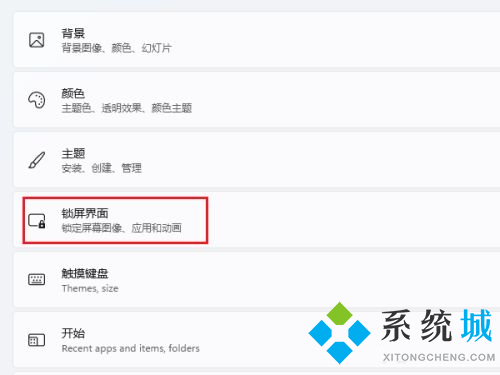
3.在该区域中我们可以设置锁屏状态下的图片与内容,屏保在相关设置中选择进入“screen saver(屏幕保护)”;
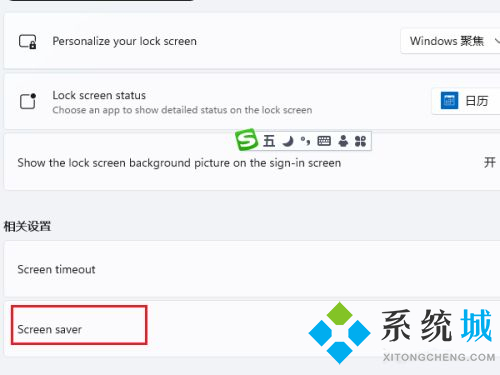
4.然后打开屏幕保护程序设置窗口,这个windows各个版本都差不多,在屏幕保护程序下拉列表中选择一个自己喜欢的样式 ;
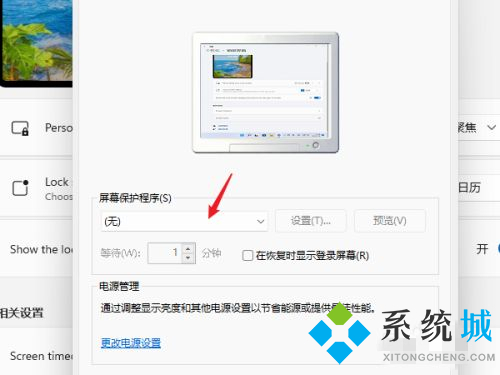
5.接着我们选择【设置】选项打开当前屏保的可自定义的设置,修改里面的内容以及参数就可以了;
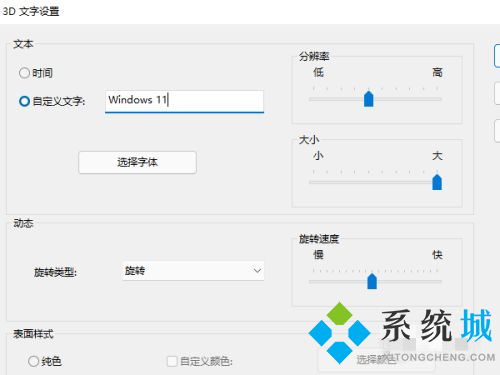
6.如果这时候屏幕没有自定义的功能选项,选择时就会出现无选项的对话框;
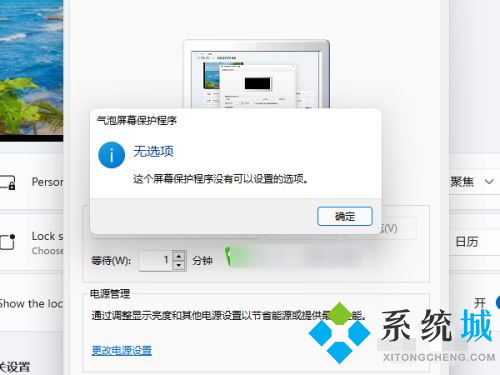
7.选择屏幕保护程序并设置完成后,在等待中设置一个适合的时间即可。
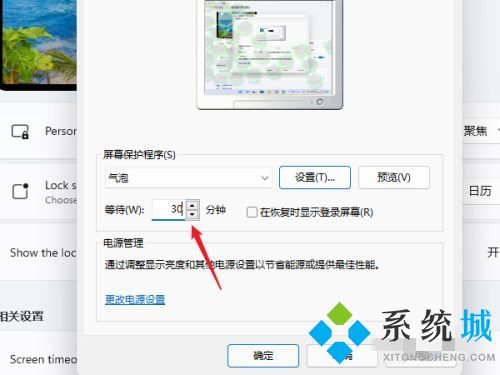
以上就是小编收集的win11设置屏保的方法,希望对大家有所帮助。
我告诉你msdn版权声明:以上内容作者已申请原创保护,未经允许不得转载,侵权必究!授权事宜、对本内容有异议或投诉,敬请联系网站管理员,我们将尽快回复您,谢谢合作!










